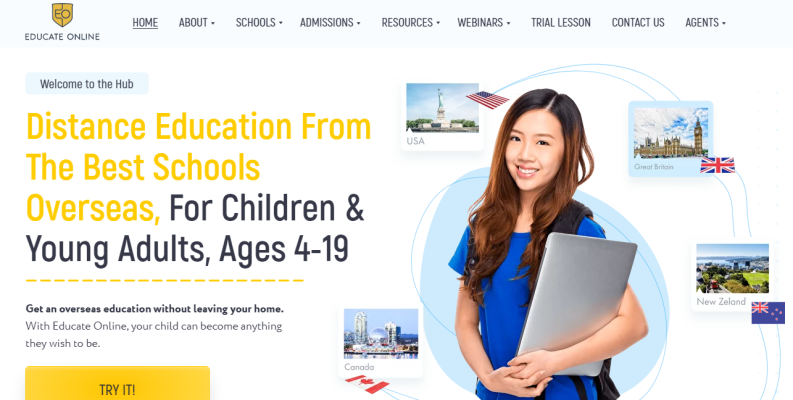Как удалить фон в GIMP, если вам нужно вырезать какой-то предмет на изображении? Для этого есть специальный инструмент выделения смежных областей – достаточно выбрать значение порога и щелкнуть волшебной палочкой!
Работа с инструментами
У любого может возникнуть вопрос, как убрать фон в GIMP – например, если вы хотите выделить изображение с фотографии, а затем перенести его в другой проект. Причин может быть множество!
Конечно же, в фоторедакторе есть все нужные вам инструменты – и в этом обзоре мы расскажем, что необходимо сделать.
Рекомендуем узнать: Как сохранить в jpg фото в GIM.
Чтобы разобраться, как в Гимпе убрать фон на фото, сначала необходимо открыть нужное изображение стандартным способом. Ну а после этого можно начинать работать!
- Найдите на верхней панели слева иконку в виде волшебной палочки;
- Нажмите на нее и выберите из меню «Выделение смежных областей».
Зачем этот инструмент нужен и как он работает? Опция позволяет определить какой-то конкретный цвет, а затем выделить его в рамках конкретной области (и найти рядом объекты такого же похожего цвета).
После того, как вы выберете эту опцию, слева появится меню, где обязательно нужно отметить галочками параметры «Сглаживание» и «Выделять прозрачные области».
Если вы действительно хотите понять, как удалить фон в Гимпе, обратите внимание на шкалу «Порог». Это самый нужный и важный инструмент – именно этот показатель позволяет менять «резкость» выделения нужной области. Менять значение порога можно двумя способами: двигая шкалу вручную – или добавляя цифру с помощью стрелок.
Итак, вы уже готовы посмотреть, как в Гимпе убрать фон у фотографий? Все очень просто:
- Находим нужный фрагмент фона и нажимаем на него – вы увидите, как он будет обведен пунктирной линией;
- После этого кликаем клавишу Delete и смотрим – подложка исчезла!
Здесь важно сказать кое-что еще: если изображение сложное, многокомпонентное, фрагментов фона может быть много. Чтобы не мучиться и не выделять каждый из них отдельно, нужно воспользоваться специальным инструментом:
- Возвращаемся к панели слева;
- Выбираем режим «Добавить в текущее выделение».
Вот так – теперь вы можете щелкать кнопкой по разным фрагментам, они будут выделяться не поочередно, а прибавляясь один к другому. Затем можно будет убрать их все одним нажатием клавиши Del!
Пора узнать: Как установить собственный шрифт в Фигме.
Вот и все – вы узнали, как убрать фон с картинки в GIMP! Теперь при необходимости вы сможете отредактировать любое изображение, извлечь нужный фрагмент, заменить подложку. Пользуйтесь!